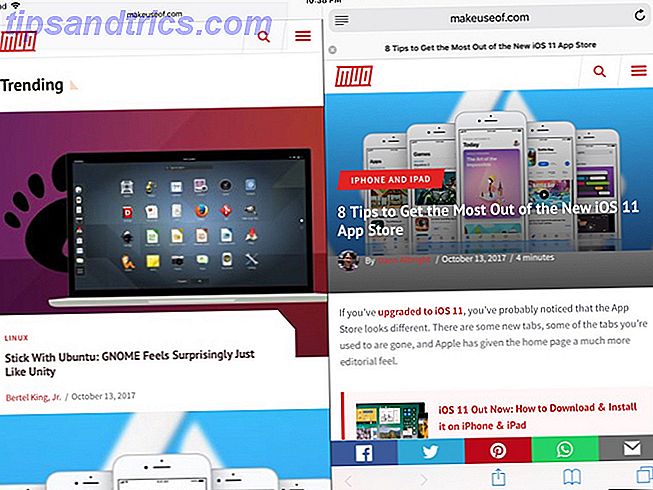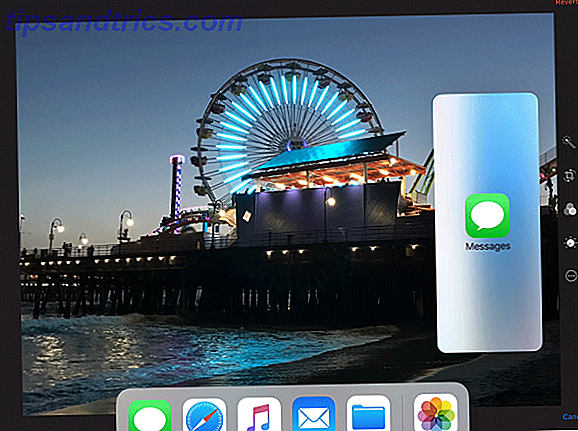Google Kalender har mange nifty og nyttige funktioner 10 Awesome Google Kalender-funktioner, som du bør prøve 10 fantastiske Google Kalender-funktioner, som du bør prøve Læs mere, der burde overbevise dig om at begynde at bruge det, hvis du ikke allerede er. Og hvis du er bekymret for at kunne bruge den på alle de enheder, du har, skal du ikke bekymre dig - den kan synkroniseres overalt Sådan synkroniseres Google Kalender med enhver anden platform Sådan synkroniseres Google Kalender med hver anden platform Google Kalender er uden tvivl den nemmeste, mest intuitive og mest alsidige måde at organisere din dag på. Det eneste problem, brugere ofte oplever, er at synkronisere det med deres enheder. Læs mere .
Men Google Kalender har et antal quirks, som nogle brugere ikke kan lide, og selvom de kan løses med en indstilling, tweak, er grænsefladen rodet nok, så det kan være svært.
En ting, der irriterede mig var, at hver ny begivenhed, jeg skabte, altid kom ud lilla, selvom jeg foretrækker rødt for mine begivenheder, så jeg måtte manuelt ændre farven hver gang. Men som det viser sig, kan du ændre standardhændelsens farve med en tweak.

Som det viser sig, er farven på den begivenhed, du opretter, den samme farve i kalenderen som arrangementet tilhører. Dette er ret indlysende, hvis du har flere kalendere, men hvis du er ligesom mig, og du kun havde en, var det nok ikke så indlysende.
Så her er hvad du gør:
- Klik på pilen ved siden af din kalender i den venstre sidebjælke, og vælg derefter den farve, du vil have til kalenderens begivenheder.
- Hvis du har flere kalendere, skal du gøre det samme for dem alle.
- Når du opretter en begivenhed, skal du vælge den kalender, du vil have til den.
Igen, hvis du kun har en kalender, kan du ikke vælge en kalender, når du opretter en begivenhed - den vil som standard være din eneste kalender og sætte sin farve som den samme.
Tag det endnu mere og forbedre din Google Kalender-oplevelse med disse utrolige Chrome-udvidelser. 7 Utrolige Chrome-udvidelser til forbedring af Google Kalender 7 Utrolige Chrome-udvidelser til forbedring af Google Kalender Google Kalender, eller GCal, er kongen af online-kalendertjenester. Selvfølgelig er flere udviklere ivrige efter at gøre GCal bedre, og har bygget nogle fantastiske udvidelser til det. Her er vores favoritter. Læs mere .
Forhåbentlig hjalp dette! Hvis du har andre tips eller tricks i Google Kalender, der er værd at dele, så kontakt os venligst i kommentarerne nedenfor!